Cách chuyển ngôn ngữ Tiếng Việt trong Garena Free Fire
Trong bài viết này, Napcard.net xin hướng dẫn các bạn cách chuyển ngôn ngữ Tiếng Việt trong Garena Free Fire, chuyển đổi từ ngôn ngữ mặc định tiếng Anh sang tiếng Việt, hoặc các ngôn ngữ khác chỉ bằng vài thao tác đơn giản. Hãy cùng theo dõi nhé!

 Không thể bỏ lỡ: Nạp thẻ Kim Cương Free Fire bằng thẻ cào điện thoại cơ hội nhận 200% Kim cương cho lần nạp đầu tiên. Tranh thủ nhé!
Không thể bỏ lỡ: Nạp thẻ Kim Cương Free Fire bằng thẻ cào điện thoại cơ hội nhận 200% Kim cương cho lần nạp đầu tiên. Tranh thủ nhé!
Hướng dẫn cách chuyển ngôn ngữ Tiếng Việt trong Garena Free Fire
Bước 1: Bước đầu tiên các bạn cần phải khởi động Garena Free Fire máy tính PC hoặc điện thoại của mình và tiến hành đăng như bình thường.
Bước 2: Tại giao diện chính thức trong game Garena Free Fire, chọn biểu tượng bánh răng cưa Setting (cài đặt) xuất hiện góc trên cùng bên phải màn hình trò chơi.
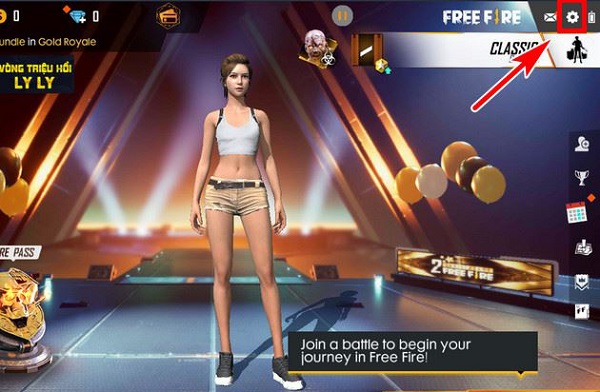
Bước 3: Trong mục Setting, tại thẻ Basic đầu tiên bạn tiến hành chọn mũi tên 2 chiều ở phần thay đổi ngôn ngữ Language, thực hiện theo các bước như hình bên dưới.
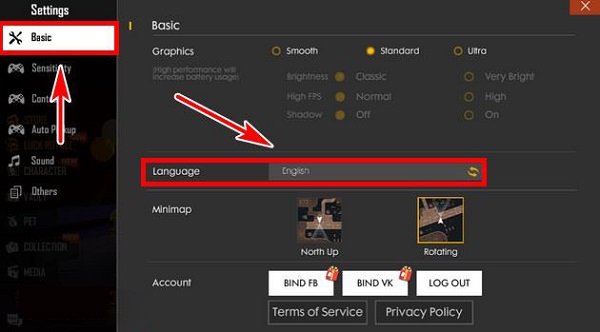
Bước 4: Một danh sách ngôn ngữ của Garena Free Fire hiện ra, tại đây bạn chọn ngôn ngữ muốn chuyển sang. Tại ví dụ này, chúng tôi sẽ chuyển đổi từ ngôn ngữ tiếng Anh sang tiếng Việt.
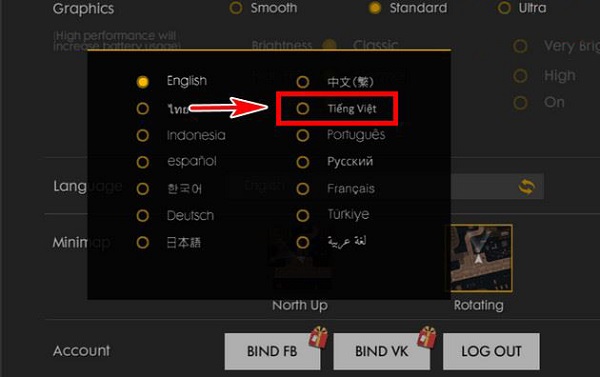
Bước 5: Thông báo xác nhận chắc chắc về vấn đề chuyển đổi ngôn ngữ, nếu đồng ý bạn chọn Confirm và khởi động lai trò chơi, còn nếu không muốn thực hiện thay đổi này bạn chọn Cancel để hủy và chọn ngôn ngữ thay đổi khác.
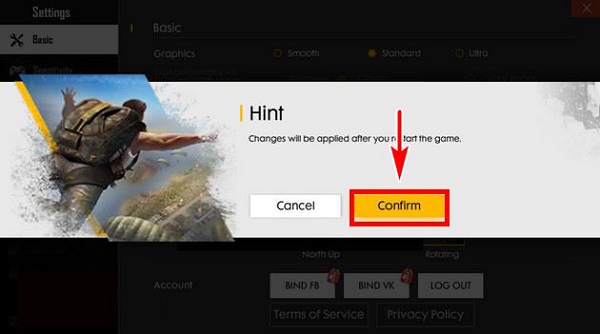
Bước 6: Sau khi khởi động lại Garena Free Fire, các bạn sẽ thấy toàn bộ giao diện ngôn ngữ lúc này được hiển thị bằng tiếng Việt, ngôn ngữ mà các bạn lựa chọn thay đổi ở bước trên. Các bạn có thể thay đổi sang nhiều loại ngôn ngữ khác bằng cách làm tương tự bên trên.
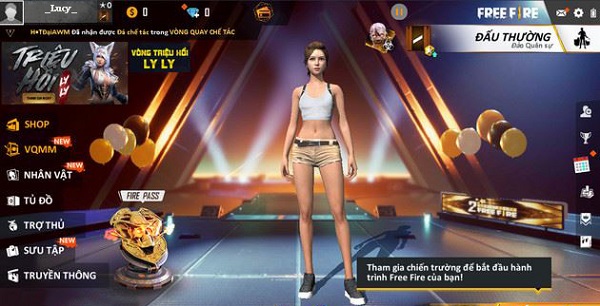
Như vậy, Chúng tôi đã vừa hướng dẫn bạn cách chuyển ngôn ngữ Tiếng Việt trong Garena Free Fire, thay đổi ngôn ngữ mặc định từ tiếng Anh sang tiếng Việt chỉ với vài bước, chơi Garena Free Fire trên máy tính hoặc trên điện thoại đều có hình thức chuyển đôi như nhau.
» Xem ngay: Yêu cầu cấu hình game Garena Free Fire trên điện thoại
Chúc các bạn thực hiện thành công nhé!